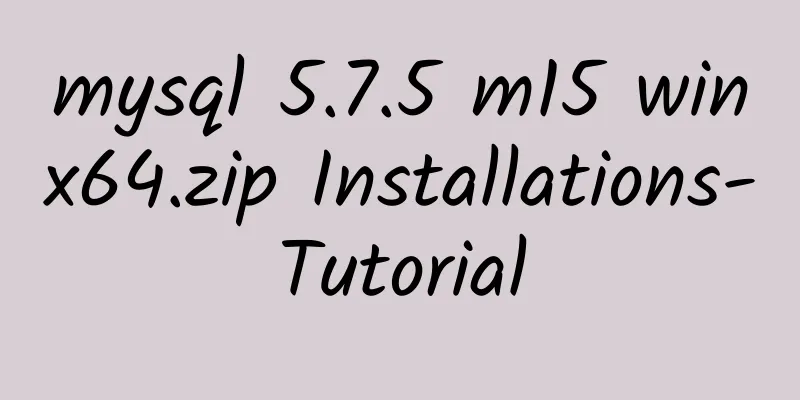Win10 Installation Linux System Tutorial Diagramm

|
Um eine virtuelle Maschine auf einem Windows-System zu installieren, wird üblicherweise die Installationssoftware
Wie installiere ich Hyper-V in Win10?
Ja, so einfach ist das. Da Hyper-V ein virtueller Maschinenmanager ist, können Sie natürlich das gewünschte virtuelle Maschinensystem installieren, solange Ihr Computer leistungsstark genug ist. Hier werde ich die Installation von CentOS7 demonstrieren. 1. Öffnen Sie den Hyper-V-Manager und klicken Sie rechts auf „Hinzufügen“.
2. Die folgende Schnittstelle wird angezeigt. Klicken Sie auf Weiter
3. Geben Sie den Namen und den Speicherort der virtuellen Maschine an und klicken Sie auf „Weiter“.
4. Es gibt zwei Generationen von Hyper-V. Die virtuellen Maschinen der zweiten Generation starten schneller, simulieren weniger Hardwareressourcen und haben eine höhere Leistung. Allerdings unterstützen nicht alle Maschinen die zweite Generation, daher wird empfohlen, standardmäßig die erste Generation auszuwählen. Klicken Sie auf Weiter.
5. Weisen Sie der virtuellen Maschine laufenden Arbeitsspeicher zu, aktivieren Sie „Arbeitsspeicher dynamisch zuordnen“, die virtuelle Maschine wird den Systemspeicher verwenden, und klicken Sie auf „Weiter“.
6. Konfigurieren Sie das Netzwerk für die virtuelle Maschine. Sie können diesen Schritt überspringen und direkt mit dem nächsten Schritt fortfahren.
7. Weisen Sie der virtuellen Maschine Speicherplatz zu. Sie können die Standardeinstellung verwenden oder den Namen und Speicherort anpassen. Klicken Sie auf Weiter.
8. Hier verwenden wir die Spiegelinstallation. Suchen Sie zuerst nach der CentOS-Image-Datei, laden Sie sie auf Ihren lokalen Computer herunter, klicken Sie auf „Durchsuchen“ und wählen Sie die heruntergeladene Image-Datei aus. Klicken Sie auf „Weiter“ oder einfach auf „Fertig stellen“.
9. Informationen zur installierten virtuellen Maschine.
10. Abschließend konfigurieren wir das Netzwerk der virtuellen Maschine.
Aus der Abbildung können wir erkennen, dass es drei Arten virtueller Maschinen gibt: externe, interne und dediziert. Welchen Status haben diese jeweils? Intern: Das heißt (NAT-Modus), der virtuelle Switch kann keine Verbindung zu einem physischen Netzwerkadapter herstellen und kann nur für VMs verwendet werden, die auf einer lokalen physischen Maschine erstellt wurden, und für die Kommunikation zwischen VMs und lokalen physischen Maschinen, siehe https://www.jb51.net/article/120971.htm Extern: Binden Sie den virtuellen Switch an den physischen Netzwerkadapter, damit die VM durch Zugriff auf das physische Netzwerk mit dem externen Netzwerk kommunizieren kann. Dediziert: Der virtuelle Switch kann nur für VMs verwendet werden, die auf der lokalen physischen Maschine erstellt wurden, und ermöglicht den VMs die Kommunikation untereinander. Zusammenfassen Oben sehen Sie die vom Herausgeber vorgestellte Anleitung zur Installation eines Linux-Systems unter Win10. Ich hoffe, sie ist für alle hilfreich. Wenn Sie Fragen haben, hinterlassen Sie mir bitte eine Nachricht und der Herausgeber wird Ihnen rechtzeitig antworten. Ich möchte auch allen für ihre Unterstützung der Website 123WORDPRESS.COM danken! Das könnte Sie auch interessieren:
|
<<: Detaillierte Erläuterung der Kommunikation zwischen Angular-Eltern- und -Kindkomponenten
Artikel empfehlen
MySQL8.0.18-Konfiguration mehrerer Master und eines Slaves
Inhaltsverzeichnis 1. Realistischer Hintergrund 2...
Docker ändert die Konfigurationsinformationen eines nicht gestarteten Containers
Als ich Docker zum ersten Mal verwendete, habe ic...
Überblick und Einführung in das Linux-Betriebssystem
Inhaltsverzeichnis 1. Was ist ein Betriebssystem?...
So stellen Sie npm so ein, dass Pakete aus mehreren Paketquellen gleichzeitig geladen werden
Inhaltsverzeichnis 1. Lokalen Speicher erstellen ...
Vergessen Sie nicht, den HTML-Tag zu schließen
Das Erstellen von Webseiten, die Webstandards ents...
Detaillierte Erläuterung der MySQL-Datenbankisolationsebene und des MVCC
Inhaltsverzeichnis 1. Isolationsstufe LESEN SIE U...
So blockieren Sie IP und IP-Bereich in Nginx
Vorne geschrieben Nginx ist nicht nur ein Reverse...
Detaillierte Erklärung zur Verwendung von Bussen in Vue
Vue-Busmechanismus (Bus) Zusätzlich zur Verwendun...
Einige allgemeine Eigenschaften von CSS
CSS-Hintergrund: background:#00ffee; //Hintergrund...
Ubuntu 18.04 erhält Root-Berechtigungen und meldet sich als Root-Benutzer an
Vorab geschrieben: In den folgenden Schritten müs...
Haben Sie die MySQL-Verbindungsabfrage wirklich gelernt?
1. Übersicht über Inner Join-Abfragen Der Inner J...
Nachdem Webpack-cli erfolgreich installiert wurde, prüfen Sie den Fehlerfall webpack -v für Details.
Inhaltsverzeichnis Frage 1. Installieren Sie webp...
Detaillierte Erklärung des Unterschieds zwischen Oracle10-Partitionen und MySQL-Partitionen
Die häufig verwendeten Oracle10g-Partitionen sind...
So gestalten Sie Ihre JavaScript-Funktionen eleganter
Inhaltsverzeichnis Objektparameter durch Destrukt...
Methode zur Implementierung von Website-Hintergrundmusik
Für einzelne Webmaster war es schon immer das Ziel...